Пять простых шагов для того, чтобы защитить ваш компьютер от вирусов, майнеров и шифровальщиков
Несмотря на то, что многие пользователи скептически относятся к антивирусам и верят, что никогда не подцепят «заразу», количество зловредных программ растет с каждым годом. И если раньше они просто вредили, то теперь им нужны ваши деньги, аккаунты и ресурсы компьютера.
Многие из нас встречали на форумах и в комментариях в интернете людей, которые перестали воспринимать вирусную угрозу всерьез и даже высмеивают пользователей, пользующихся антивирусом.
реклама
«Антивирус в 2020 году? Серьезно? Ахахах!». Надо скептически относиться к подобным высказываниям, тем более учитывая то, что большинства этих весельчаков пользуется Windows 10 с отличным встроенным антивирусом «Защитник Windows». Который теперь называется «Microsoft Defender» и, кстати, становится лучше и надежнее с каждым новым выпуском.
Раньше я относился к «Защитнику Windows», как к раздражающему костылю в операционной системе, но постепенно стал пользоваться только им, полностью отказавшись от бесплатных антивирусов.
У него есть неоспоримое преимущество перед бесплатными антивирусами, заключающееся в том, что он тих, незаметен и не показывает рекламу.

Для удобства далее в блоге я буду называть трояны, вирусы, майнеры и шифровальщики — зловредами или вредоносами.
Чтобы защитить свои данные от программ зловредов, надо понять, что им нужно. А нужно им в последние годы стало многое. Если в 90-е и нулевые годы эти программы писались в основном для баловства и стремления разрушить как можно больше всего, то теперь зловреды сильно изменились.
Они стали тихи и незаметны, умудряясь прятаться даже от многих антивирусов. А нужно им от ваших компьютеров очень многое.
Во-первых, электронные деньги. Сейчас, когда электронные кошельки есть у каждого второго, они становятся целью номер один для большинства зловредов.

реклама
Во-вторых, аккаунты. В почтовых сервисах, соцсетях, игровых сервисах и т.д.. Эти аккаунты потом используются ботами или продаются массово.

реклама
В-третьих, ресурсы вашего компьютера. Всплеск стоимости криптовалют породил целое полчище зловредов-майнеров, которые используют как вашу видеокарту, так и процессор. Причем эти зловреды хитро прячутся и начинают работу, когда пользователь отошел от компьютера или когда у него есть свободные ресурсы.
Иногда им даже не надо попадать к вам на жесткий диск, были такие сайты, при заходе на которые компьютер начинал майнить владельцу сайта криптовалюту.
реклама

В-четвертых, деньги, которые вымогают программы вымогатели.
Небезызвестный вымогатель WannaCry, устроивший массовую эпидемию в 2017 — наиболее яркий пример. А менее популярных вымогателей были сотни, если не тысячи.
Самые простые просто блокировали работу на компьютере, а самые опасные — шифровали все важные файлы без возможности восстановления.

Теперь, когда мы разобрались с угрозой и поняли, какие наши данные под угрозой, можно рассмотреть шаги, которые помогут их сохранить в целости.
Подумайте о другой антивирусной программе
Название может вводить в заблуждение: не советуем устанавливать две равноправных антивирусных программы, которые могут друг другу вредить и излишне нагружать компьютер! Речь идёт о программах поддержки.
Даже лучшая традиционная антивирусная программа может иметь проблемы с удалением стойких, глубоко внедренных вирусов. Имея это в виду, полезно иметь в распоряжении второе антивирусное приложение.
Malwarebytes Anti-Malware Free может обеспечить дополнительный уровень безопасности от вредоносных приложений. Он не предназначен для использования в качестве основной антивирусной программы, но может использовать совместно с большинством других антивирусных программ, и заслужил высокую репутацию, благодаря надежной защите от атак «zero-day». Другими словами: иногда в состоянии остановить инфекцию, которую другие антивирусные программы могут пропустить.
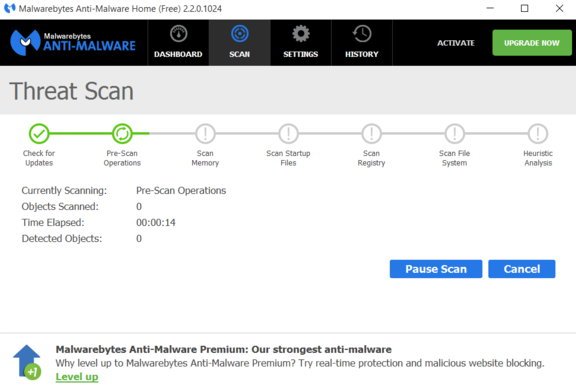
Malwarebytes может удалить руткиты (троянские программы, скрытые в стандартных программах) и другие плохие приложения, которые другие антивирусы не видят. Что важно, программа не конфликтует с основным антивирусом, который работает в системе.
Другой инструмент, который стоит скачать, Norton Power Eraser. Бесплатная программа следит за, так называемыми, scareware – вредоносное по, которое пытается обмануть вас при покупке поддельных антивирусных программ и другого программного обеспечения (традиционные антивирусы могут иногда их пропустить).
Symantec предупреждает, что Norton Power Eraser является довольно агрессивным сканером, который может иногда блокировать и считать вредоносной нормальную программу. Таким образом, вы можете использовать эту программу в крайнем случае, но хорошо иметь её в своем арсенале безопасности ПК.
Обновление программного обеспечения
Как и обновления Windows, компании-производители программного обеспечения также постоянно выпускают обновления для исправления недостатков и повышения безопасности всех программ Windows.
Такие компании, как Adobe, Google, java, auto-desk и т. д., выпускают обновления, чтобы сделать свое программное обеспечение более безопасным.
Это заставляет эти программы бороться с новейшими угрозами безопасности.
Следовательно, для защиты ПК от хакеров пользователи всегда должны использовать последние версии программного обеспечения и обеспечивать безопасность своей работы и данных.
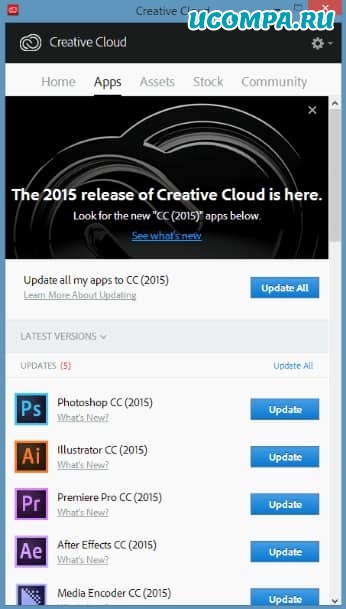
Что делать, если параметры разрешают устанавливать только проверенные приложения
Если вас не устраивает, что компьютер ограничивает возможность устанавливать сторонние приложения, данную опцию можно отключить в настройках системы следующим образом:
-
Перейдите в параметры Windows 10. Это можно сделать, если нажать Win+I на клавиатуре или выбрав пункт “Параметры” в меню “Пуск”;
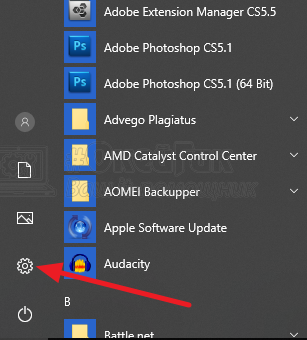
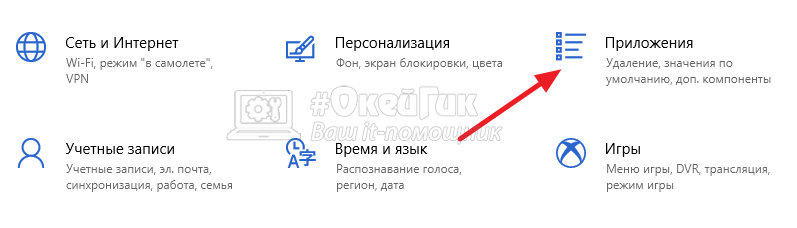
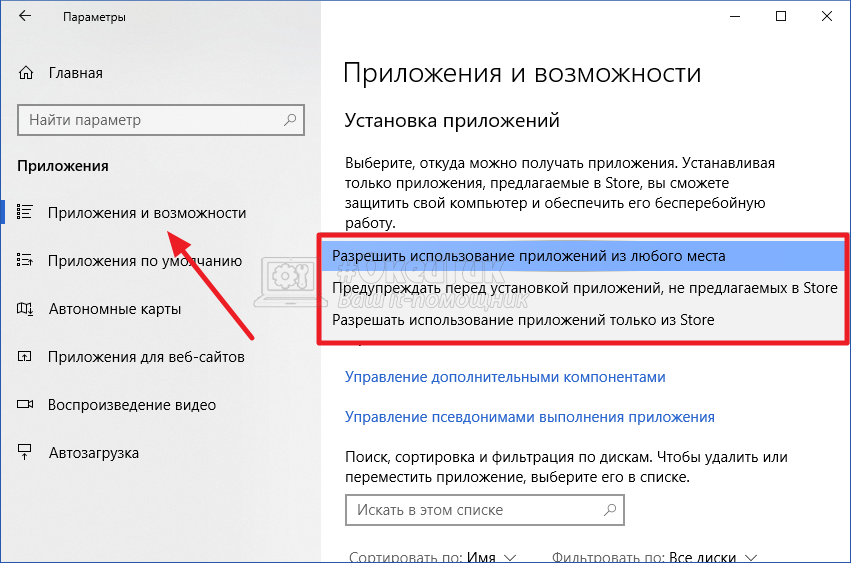
Стоит отметить, что в продаже можно найти компьютеры на базе операционной системы Windows 10 S. Это специальная версия системы, которая позволяет устанавливать только приложения из магазина Microsoft Store. В данной версии ОС отключить рассмотренный в рамках данной статьи метод защиты не получится.
↑ Функциональность
В плане функциональности Защитник Windows несколько уступает большинству популярных бесплатных антивирусов, и чтобы в этом убедиться, не нужно быть специалистом. Впрочем, нельзя сказать, чтобы разрыв был таким уже и большим. Обеспечивая защиту в режиме реального времени, штатный антивирус поддерживает три основных и один дополнительный режим проверки, добавление угроз в белый список, облачную защиту, защиту от подделки и контроль доступа к файлам.
Сторонние антивирусные программы, как правило, более функциональные и гибкие в настройках. Например, популярный антивирус Avast помимо пяти режимов сканирования может предложить такие функции как анализ сети, создание аварийного диска восстановления, защита почты и паролей, вывод оповещений о взломе и обновление бесплатного стороннего ПО. Также по сравнению со сторонними антивирусами для Защитника Windows значительно реже выпускаются обновления.
Системные обновления
Само собой, для корректной работы встроенной защиты нужно не забывать устанавливать рекомендуемые обновления Windows, которые обеспечат актуальные антивирусные базы и заплатки. Оптимальным вариантом в плане защиты будет настройка автоматического обновления системы. Но на слабых компьютерах это может повлечь за собой весьма неприятные задержки работы во время фоновой установки обновлений, а также достаточно часто может потребоваться перезагрузка ОС, что уж совсем не будет удобным, например, когда вам срочно нужно проверить почту.
Для того чтобы Windows не смог прервать вашу работу на самом важном месте, рекомендуется выбрать установку обновлений по расписанию, что позволит проводить процесс в удобное для вас время. Также есть возможность настроить ручное обновление системы, но при этом пользователю придется не забывать время от времени проверять его наличие.
Усильте шифрование данных
С помощью приемов шифрования можно повысить уровень защиты личных данных. Если вдруг ваши файлы попадут в чужие руки, при их качественном кодировании хакер не сможет обойти блокировку и получить к ним доступ. В профессиональной версии Windows имеется сервис BitLocker, который настраивается пользователем через управляющую панель.
Хорошая программа для шифрования – это VeraCrypt. Имеет открытый код, ориентирована на защиту личной информации, при этом пользователь создает зашифрованный контейнер через опцию «Create Volume». Далее необходимо выбрать «Create an encrypted file container» и следовать установочным подсказкам.

Cleaner — защита компьютера от самого себя
В отличие от антивирусных систем, которые защищают компьютер и пользователя от внешних атак, cleaner предотвращает ошибки и угрозы, возникающие внутри операционной системы.
Удаление системного мусора
Во время работы компьютера, файлы и данные, используемые программами и приложениями, накапливаются и хранятся на жестком диске. На первый взгляд, они абсолютно безвредны, но со временем они могут занимать много пространства, которое может быть использовано пользователем. Cleaner сканирует и анализирует файлы, а затем принимает решение об их пригодности.
Большая часть удаленных данных представляет собой временные установочные файлы или многократно дублирующиеся файлы приложений. Программы-чистильщики также имеют функции сканирования и исправления ошибок в реестре операционной системы. Удаление таких данных позволяет ускорить работу компьютера и обеспечить бесперебойную работу приложений.
На видео: CCleaner — Правильная настройка | Как пользоваться программой CCleaner
Удаление данных браузера и не только
При работе на компьютере, создаются потенциально уязвимые файлы, содержащие пароли или личную информацию пользователя. Cleaner облегчает управление такими данными, он удаляет их из браузеров и очищает отдельные сектора компьютера. Многие инструменты имеют возможность планирования очистки файлов и делают это автоматически. В случае заражения системы вирусом, который ищет конфиденциальные данные, он не найдет никаких файлов и пользователь останется в безопасности.
Встроенные утилиты, облегчающие работу с компьютером
Cleaner также имеет встроенные инструменты, которые помогают управлять системными параметрами, объединяя их в одном, удобном интерфейсе. Пользователь может четко видеть, что конкретно занимает место на компьютере и решить, что делать с файлами, отображаемыми в списке.
Антивирусы, как и cleaner чрезвычайно полезны для поддержания безопасности и правильной работы вашего компьютера. Они выполняют совершенно разные задачи, но их деятельность дополняет друг друга. Антивирус защищает компьютер от атак, приходящих из интернета, а cleaner поддерживает порядок в системе устройства. Эти ПО постоянно совершенствуются, в связи с увеличением количества угроз и выявлением сбоев в работе системы, а также повышают комфорт работы пользователей.












